Exemplo de como transportar dados do arquivo para tabela
Este exemplo irá descrever como transportar dados (registros) de um arquivo-texto para uma tabela existente no banco de dados.
Os dados (registros) do arquivo deverão estar separados por ponto e vírgula (;).
Para este exemplo, foi criada uma tabela Funcionário contendo os campos: Código e Funcionário.
Utilizando o Assistente de criação de formulários, defina o nome para o formulário e não defina Fonte de Dados:

O formulário criado conterá um fluxo. Para facilitar o entendimento, o fluxo ficará da seguinte forma:

Criando um Novo Fluxo, salve com o Destino Servidor. Defina os Identificadores:

Coloque um  para abrir o arquivo que
contém os dados. No Montador de Expressão, na aba Fluxos
e Funções, localize a função Abrir arquivo para leitura:
para abrir o arquivo que
contém os dados. No Montador de Expressão, na aba Fluxos
e Funções, localize a função Abrir arquivo para leitura:
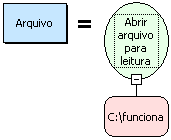
Coloque uma  para verificar
se é fim de arquivo. No Montador de Expressão, na aba Fluxos
e Funções, localize a função Fim do Arquivo:
para verificar
se é fim de arquivo. No Montador de Expressão, na aba Fluxos
e Funções, localize a função Fim do Arquivo:

Coloque um  para obter as linhas do
arquivo. No Montador de Expressão, na aba Fluxos e
Funções, localize a função Ler linha do arquivo:
para obter as linhas do
arquivo. No Montador de Expressão, na aba Fluxos e
Funções, localize a função Ler linha do arquivo:

Coloque um  para obter as linhas do
arquivo. No Montador de Expressão, na aba Fluxos e
Funções, localize a função Separar Texto:
para obter as linhas do
arquivo. No Montador de Expressão, na aba Fluxos e
Funções, localize a função Separar Texto:
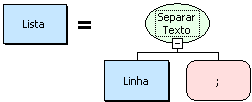
Coloque um para inserir dados
na tabela. No Montador de Expressão, na aba Fluxos
e Funções, localize a função Executar Atualização:
para inserir dados
na tabela. No Montador de Expressão, na aba Fluxos
e Funções, localize a função Executar Atualização:

Na SQL ATUALIZAÇÃO, clique em 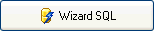 . Abrirá
a tela Construtor SQL: Inserção. Localize a
tabela FUNCIONARIO:
. Abrirá
a tela Construtor SQL: Inserção. Localize a
tabela FUNCIONARIO:

Na tela acima, observe que é necessário selecionar os campos. Abrirá a tela Montador de Expressão.
Para FUNCIONARIO.CODIGO:
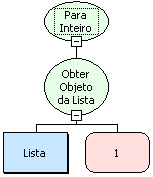
Para FUNCIONARIO.DESCRICAO:
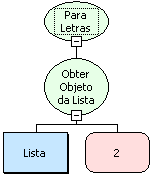
Coloque um  para fechar o arquivo. No
Montador de Expressão, na aba Fluxos e Funções,
localize a função Fechar arquivo:
para fechar o arquivo. No
Montador de Expressão, na aba Fluxos e Funções,
localize a função Fechar arquivo:

Associando fluxo a Eventos: Associe este fluxo ao formulário criado, aplicando ao componente Botão e ao Evento "Ao Clicar".
____________________________________________________________________________

Caso este tópico não tenha comentário satisfatório, envie e-mail para [email protected]